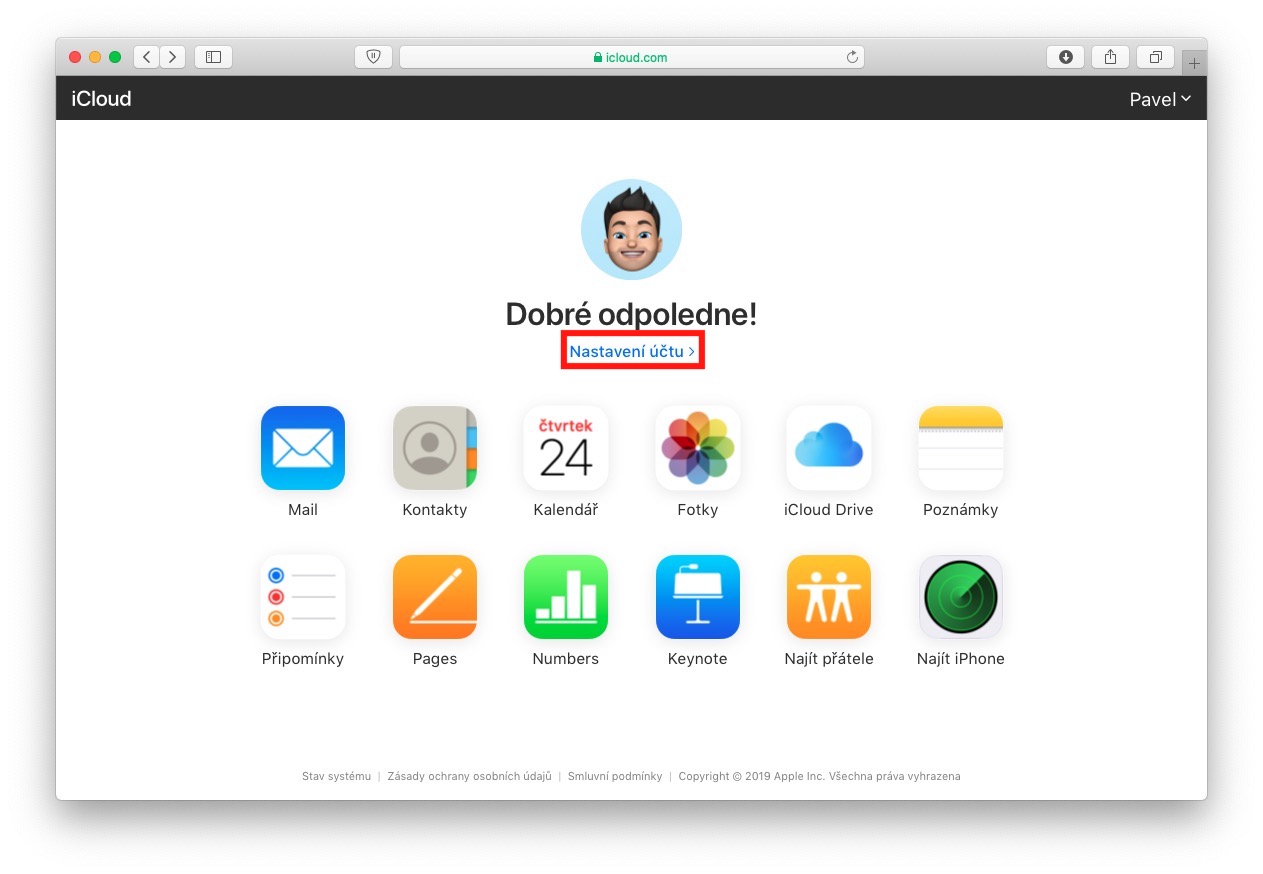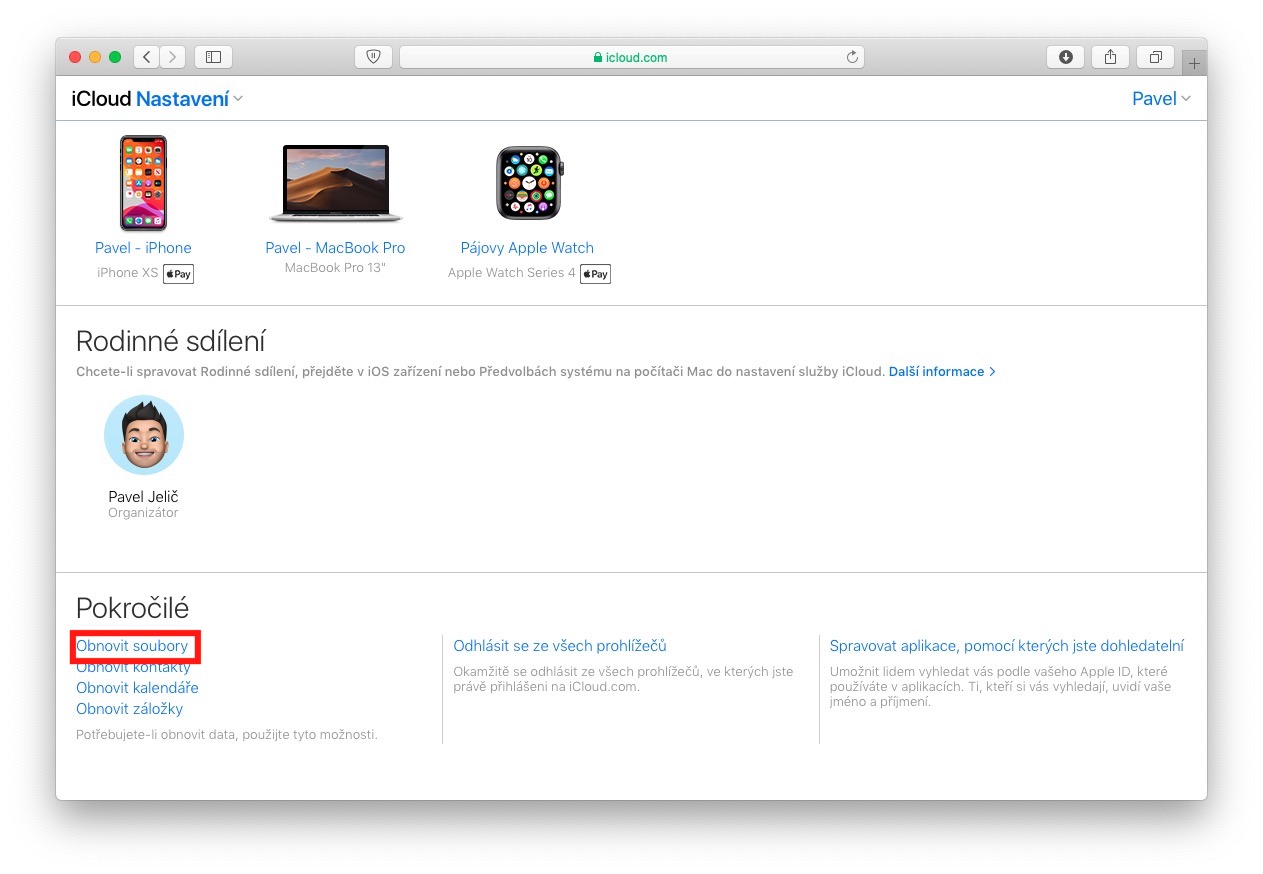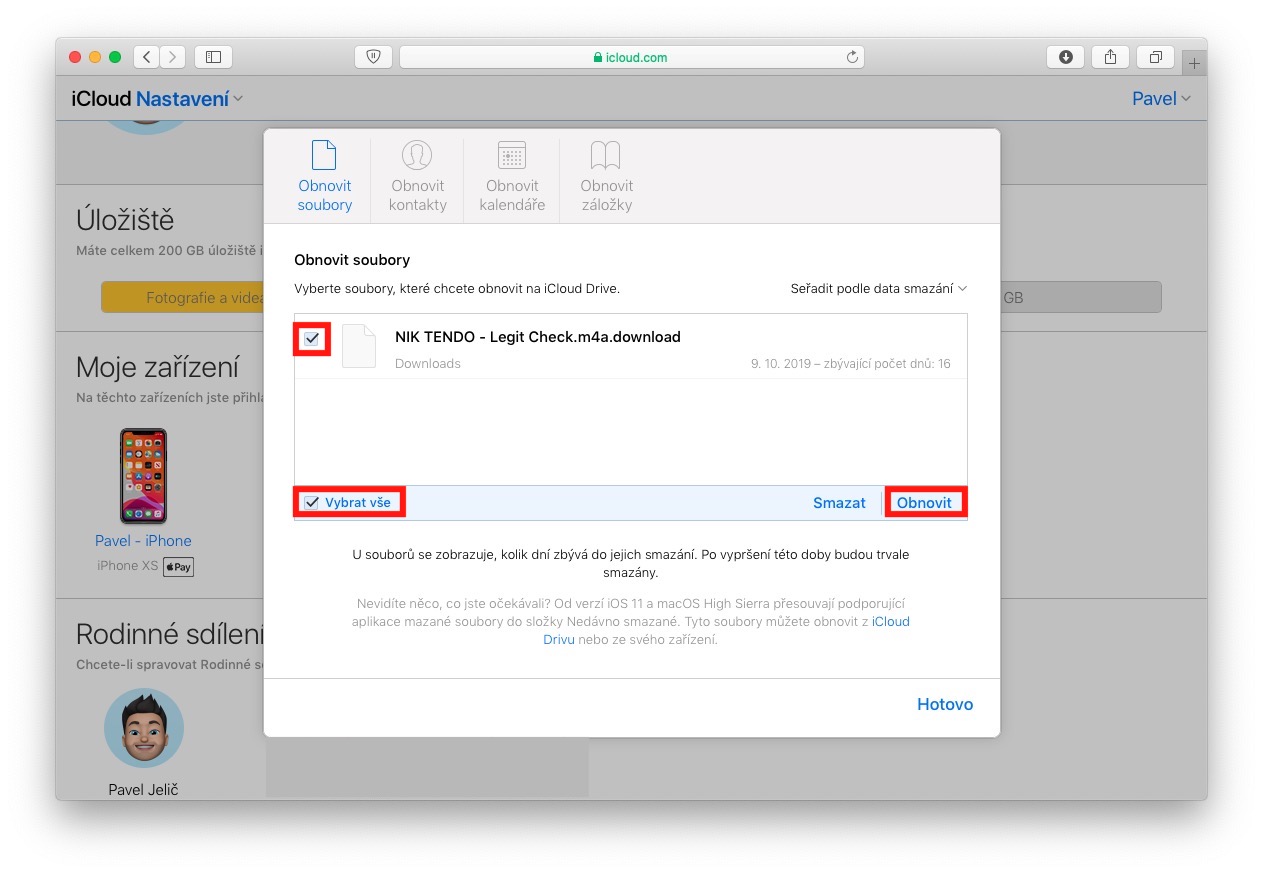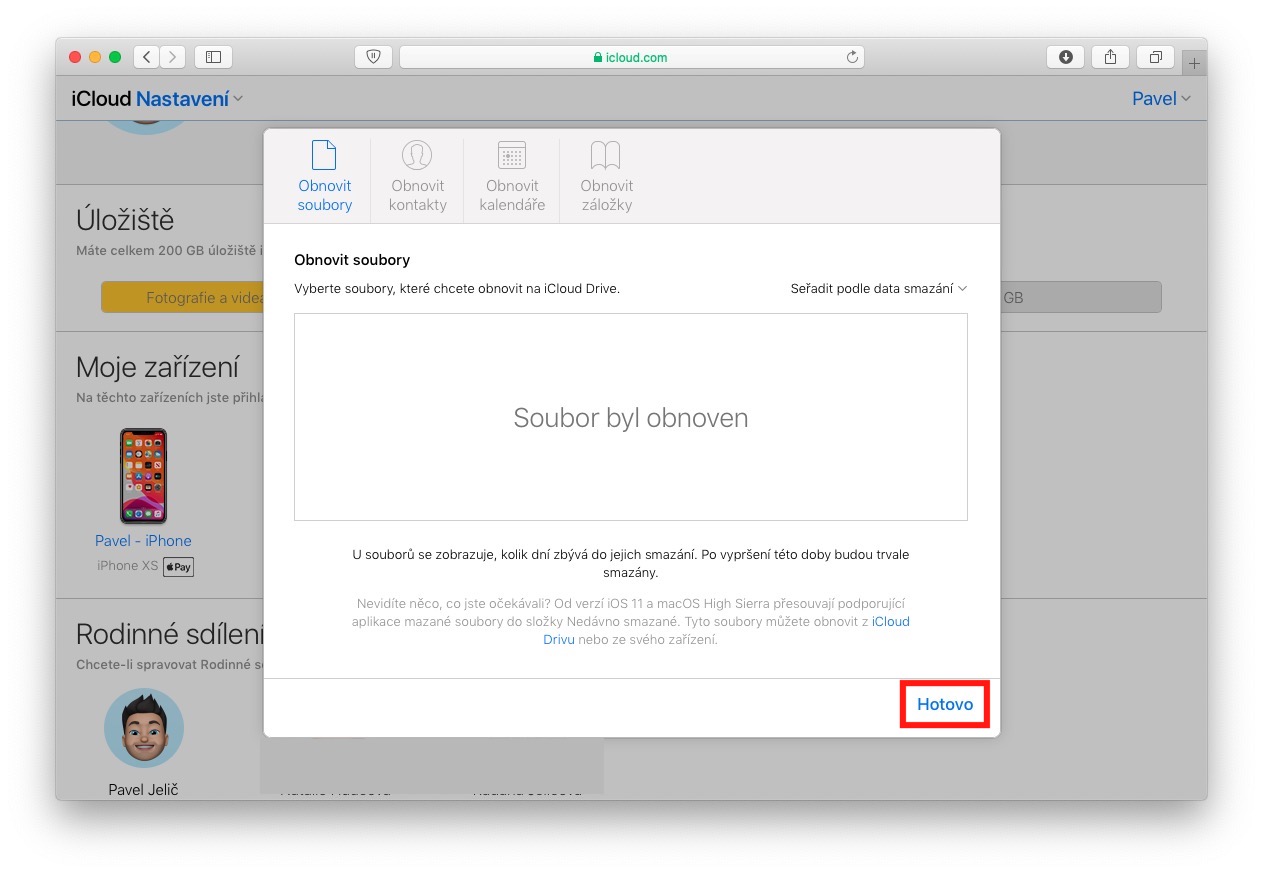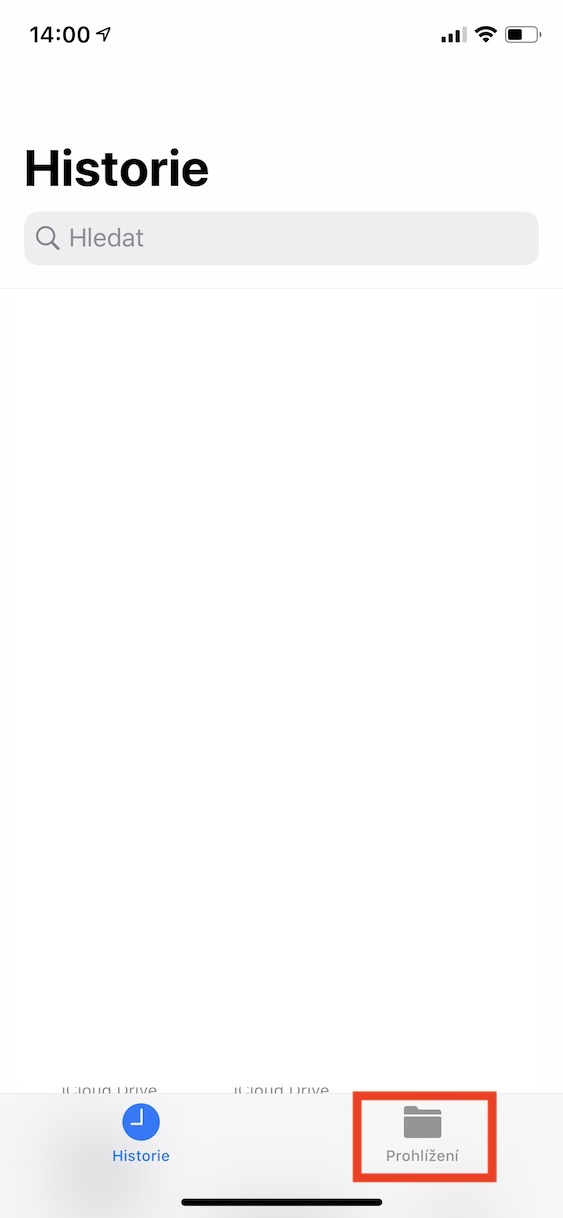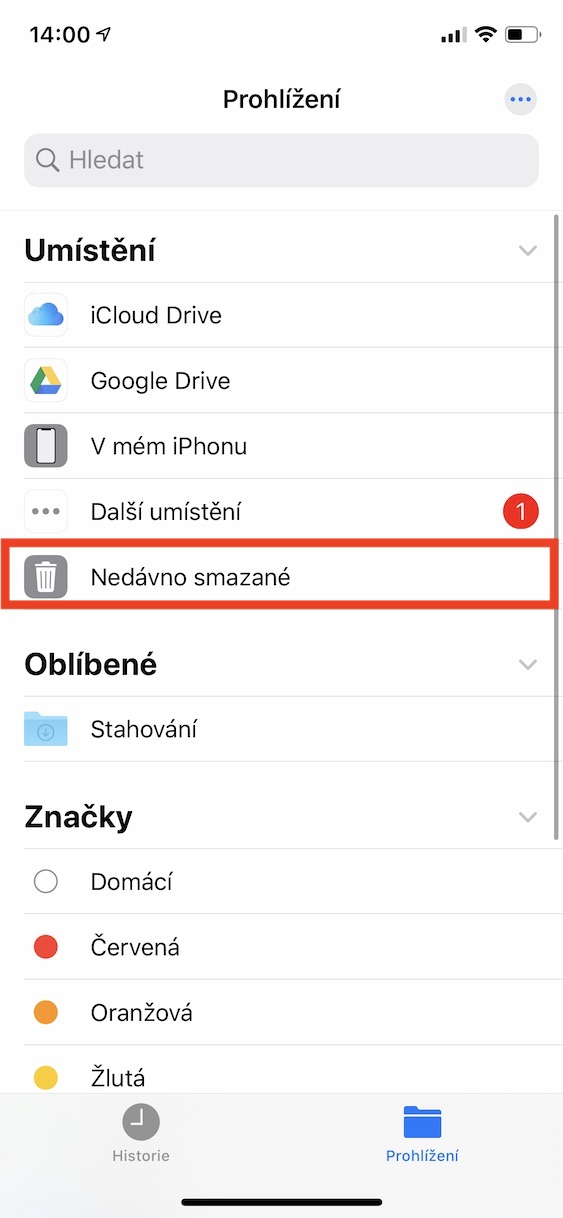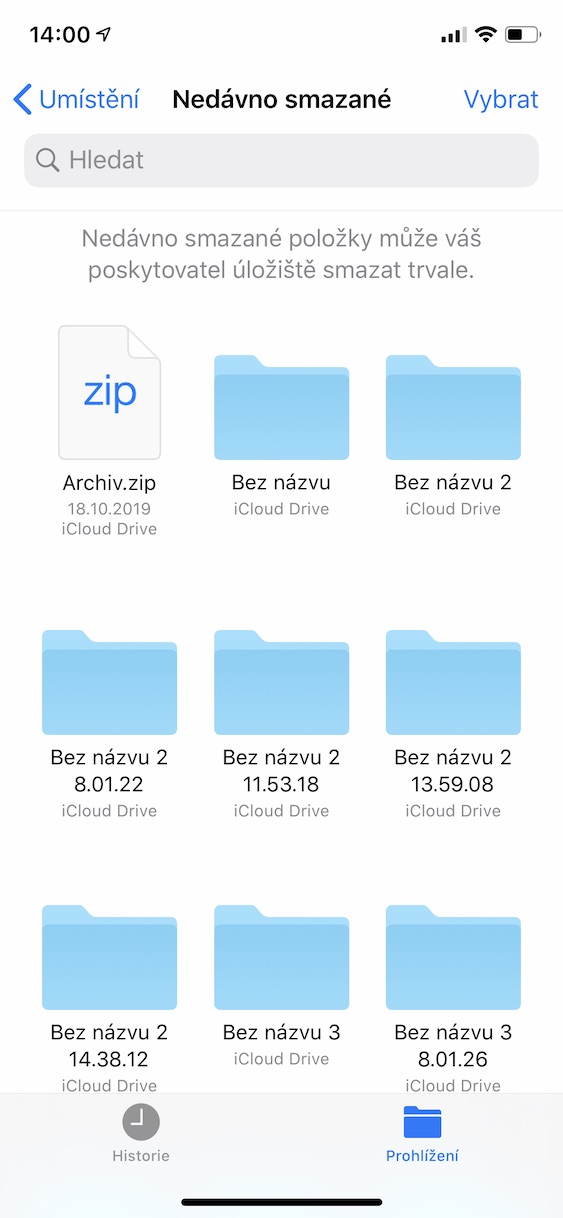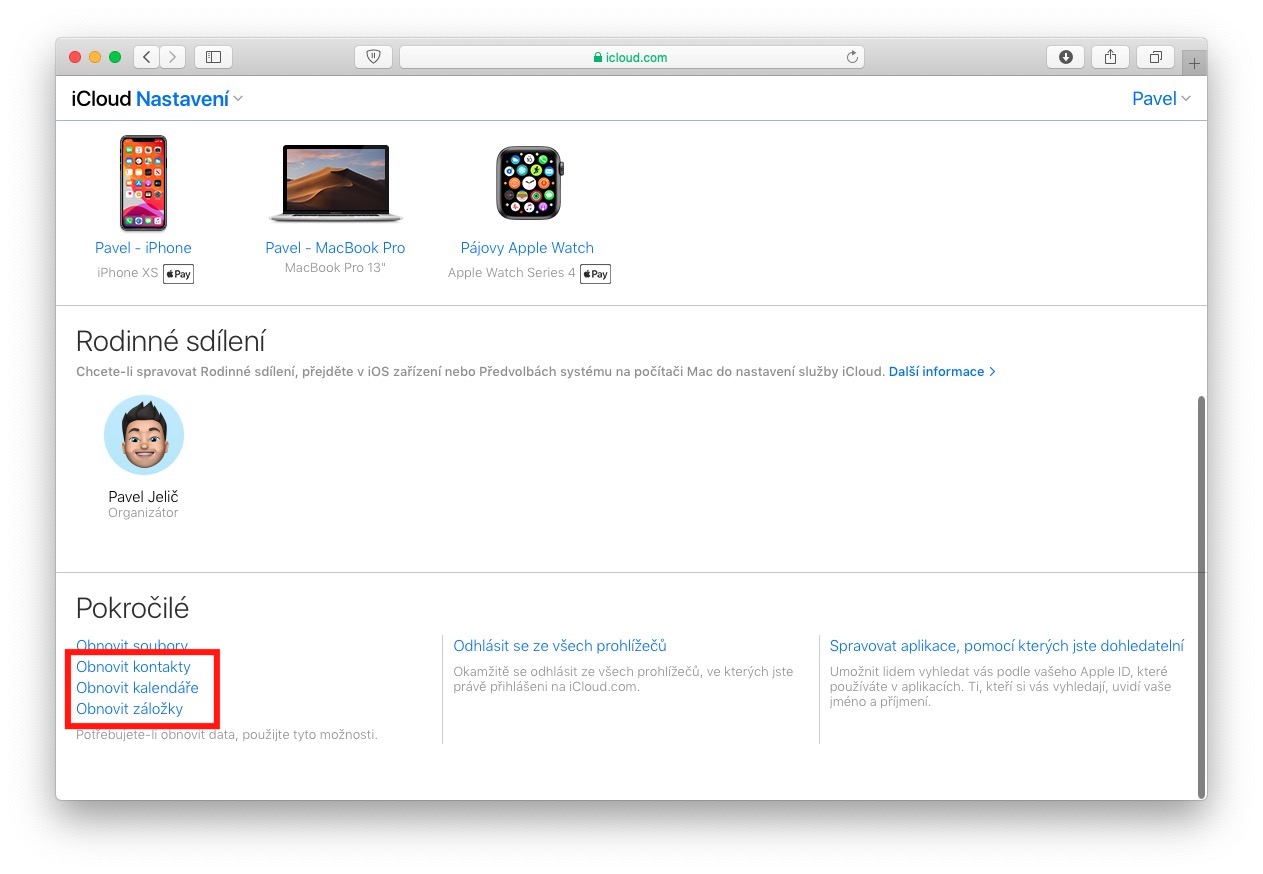Грешити је људски и сви ми с времена на време правимо грешке на Мац-у. Ако случајно избришете датотеку у мацОС-у, можете је лако вратити из корпе за отпатке. Али како то функционише, на пример, на иЦлоуд-у, где нема фасцикле за избрисане датотеке? На срећу, и овде можемо пронаћи фасциклу са недавно избрисаним датотекама, одакле се датотеке могу вратити чак и након што су избрисане.
То може бити вас занима

Како опоравити избрисану датотеку са иЦлоуд-а?
Да бисте дошли до интерфејса за опоравак датотека, прво пређите на веб страницу иЦлоуд.цом a Пријавите се. Након што се пријавите, кликните на дугме испод слике профила Подешавања налога. Када то урадите, идите до краја у преглед подешавања налога доле, где се у левом делу налази одељак Напредно. Кликните на опцију овде Вратите датотеке. Када кликнете на ову опцију, појавиће се нова осовина, у којој ће се неко време претраживати датотеке које се могу опоравити. Овај процес може потрајати неколико дугих минута. Након што се пронађу све датотеке које се могу опоравити, довољне су оне потребне марк (или кликните на опцију Означи све) и кликните на дугме Ресторе. Након опоравка кликните на опцију Завршено.
Ако нисте пронашли датотеку коју сте тражили, још увек можете покушати да вратите датотеку директно у апликацији Фајлови. Зато отворите апликацију на свом иПхоне-у и иПад-у Фајлови, где у доњем менију кликните на опцију Прегледавање. Затим само кликните на категорију Недавно обрисано, где можете пронаћи све претходно избрисане датотеке. Такође можете вратити користећи горе поменуту процедуру, односно враћање датотека преко иЦлоуд-а контакте, календаре или маркере. Само изаберите опоравак који вам је потребан у одељку Напредно, а затим пратите упутства.